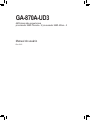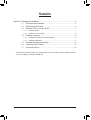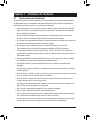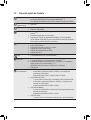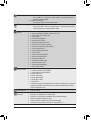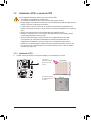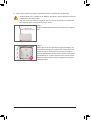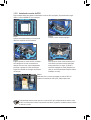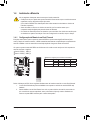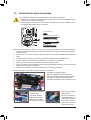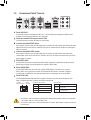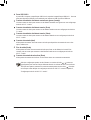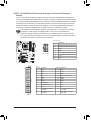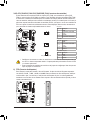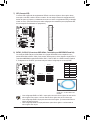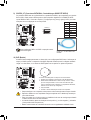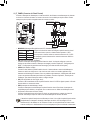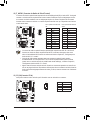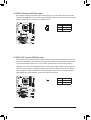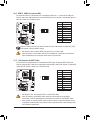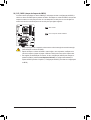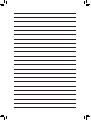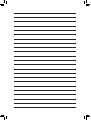Gigabyte GA-870A-UD3 Manual do proprietário
- Categoria
- Placas-mãe
- Tipo
- Manual do proprietário
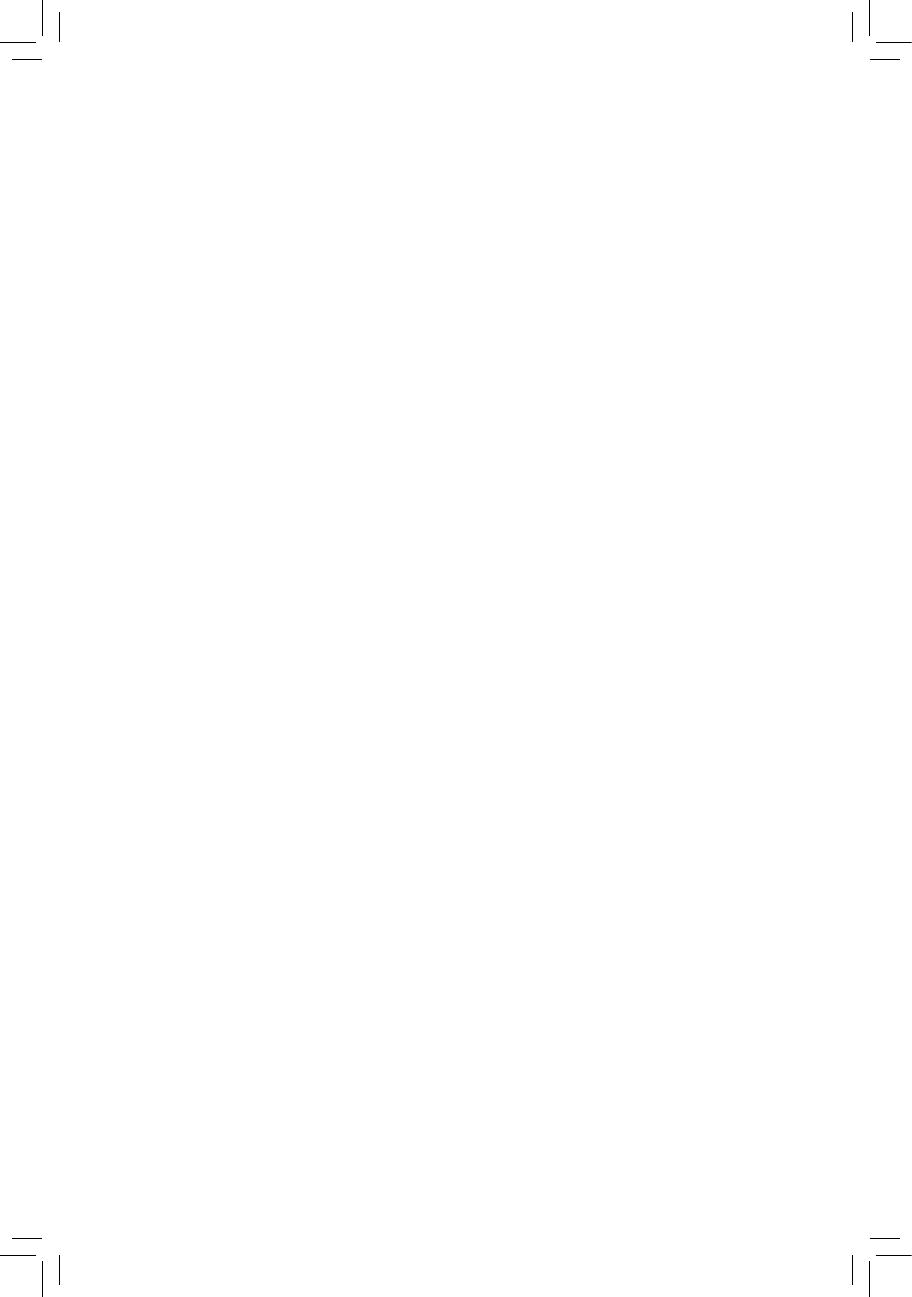
GA-870A-UD3
AM3 placa mãe soquete para
processador AMD Phenom™ II/ processador AMD Athlon™ II
Manual do usuário
Rev. 2101

- 2 -
Sumário
Capítulo 1 Instalação do Hardware .................................................................................3
1-1 Precauções para Instalação ............................................................................. 3
1-2 EspecicaçõesdoProduto ............................................................................... 4
1-3 Instalando a CPU e o cooler da CPU ............................................................... 7
1-3-1 Instalando a CPU .....................................................................................................7
1-3-2 Instalando o cooler da CPU ......................................................................................9
1-4 Instalando a Memória ..................................................................................... 10
1-4-1 ConguraçãodeMemóriaemDualChannel .........................................................10
1-4-2 Instalação da Memória ..........................................................................................11
1-5 Instalando uma placa de expansão ............................................................... 12
1-6 Conectores Painel Traseiro ............................................................................ 13
1-7 Conectores Internos ....................................................................................... 15
* Para maiores informações sobre o uso deste produto, por favor, consulte a versão completa do manual
dousuário(Inglês)nowebsitedaGIGABYTE.

- 3 - Instalação do Hardware
1-1 Precauções para Instalação
A placa mãe contém um número delicado de circuitos eletrônicos e componentes que podem
serdanicadoscomoumresultadodedescargaeletrostática(ESD).Antesdainstalaçãoleia
atentamenteomanualdousuárioesigaessesprocedimentos:
Antes da instalação, não remova nem quebre o adesivo com o número de série da placa •
mãeouoadesivodagarantiaprovidapeloseufornecedor.Taisadesivossãorequeridos
paraavalidaçãodagarantia.
SempredesligueaenergiaACdesconectandoocabodeenergiadatomadaantesde •
instalar ou de remover a placa mãe ou outros componentes de hardware.
Aoconectarcomponentesdehardwarenosconectoresinternosdaplacamãecertique-se •
queestejamconectadosrmementeedemaneirasegura.
Ao manusear a placa mãe evite tocar nos condutores de metal ou conectores. •
Éaconselhávelusarumapulseiradedescargaeletrostática(ESD)aomanusear •
componentes eletrônicos tais como a placa mãe, CPU ou memória. Caso não possua
pulseiraESD,mantenhaasmãossecasetoqueumobjetodemetalantesparaeliminara
eletricidade estática.
Antes da instalação dos componentes eletrônicos, por favor coloque-os sobre um tapete •
anti-estáticoouemumlocalprotegidodeeletricidadeestática.
Antesdedesconectarocabodeenergiadaplacamãe,veriqueseaenergiaestá •
desligada.
Antesdeligaraenergia,veriqueseavoltagemdaenergiaestádeacordocomopadrão •
localdevoltagem.
Antesdeutilizaroproduto,porfavor,veriquequetodososcaboseconectoresdeenergia •
do seus componentes de hardware estão conectados.
Para evitar danos à placa mãe, não permita que parafusos entrem em contato com os •
circuitos da placa mãe ou seus componentes.
Certique-sedenãodeixarparatrásparafusosoucomponentesdemetalcolocadosna •
placamãeoudentrodagabinetedocomputador.
Nãocoloqueosistemadecomputadoremumasuperfíciedesigual •
.
Não coloque o sistema em ambiente com alta temperatura. •
Ligaraenergiadocomputadorduranteoprocessodeinstalaçãopoderesultaremdanos •
aos componentes do sistema assim como risco físico ao usuário.
Sevocênãoestivercertodequalqueretapadoprocessodeinstalaçãoouterproblemas •
relacionados ao uso do produto, por favor consulte um técnico especializado.
Capítulo 1 Instalação do Hardware

Instalação do Hardware - 4 -
1-2 EspecicaçõesdoProduto
CPU SuporteparaprocessadoresAM3:
processador AMD Phenom™ II/ processador AMD Athlon™ II
(IraowebsitedaGIGABYTEparaalistadesuportemaisrecentedeCPU.)
Barramentode
Hipertransporte 5200 MT/s
Chipset PonteNorte:AMD870
PonteSul:AMDSB850
Memória 4soquetesx1,5VDDR3DIMMsuportandoaté16GBdememóriade
sistema (Nota1)
Arquitetura de memória com dois canais
SuporteparamódulosdememóriaDDR31866(O.C.)/1333/1066MHz
(VáaowebsitedaGIGABYTEparaasvelocidadesdememóriasuportadas
maisrecentesetambémmódulosdememória.)
Áudio RealtekALC892codec
ÁudiodeAltaDenição
Conguraçãodeáudiode2/4/5.1/7.1canais
SuporteparaHomeTheaterDolby ®
Suporteparaentrada/saídadeS/PDIF
SuporteparaCDIn
LAN 1chipRealtekRTL8111D(10/100/1000Mbit)
Fendasde
Expansão
1fendaPCIExpressx16,funcionandoax16(PCIEX16)
1fendaPCIExpressx16,funcionandoax4(PCIEX4) (Nota2)
2fendasPCIExpressx1(OsslotsPCIEX1_1ePCIEX1_2compartilham
larguradefaixacomafendaPCIEX4.) (Note2)
(AllPCIExpressslotsconformtoPCIExpress2.0standard)
3 fendas PCI
Interface de
Armazenamento
PonteSul:
- 6SATA6Gb/sconectores(SATA3_0~SATA3_5)suportandoaté
dispositivos6SATA6Gb/s
- AceitaSATARAID0,RAID1,RAID5,RAID10eJBOD
ChipGIGABYTESATA2:
- 1 conector IDE que aceita ATA-133/100/66/33 e até 2 dispositivos IDE
- 2SATA3Gb/sconectores(GSATA2_6,GSATA2_7)suportandoaté
dispositivos2SATA3Gb/s
- SuporteparaSATARAID0,RAID1eJBOD
ChipJMicronJMB362:
- 2conectoreseSATA3Gb/snapartetraseiradopainelsuportandoaté2
dispositivosSATA3Gb/s
- SuporteparaSATARAID0,RAID1eJBOD
ChipiTEIT8720:
- 1 conector de drive de Disquetes suportando até 1 drive de Disquetes

- 5 - Instalação do Hardware
USB PonteSul:
- Até12USB2.0/1.1portas(8nopaineltraseiro,4viacaboplugadoaos
conectoresinternosUSB)
ChipNECD720200F1:
- Até2portasUSB3.0/2.0nopaineltraseiro
IEEE 1394 ChipT.I.TSB43AB23:
- Até 3 portas IEEE 1394a (2 no painel traseiro, 1 pelas braçadeiras IEEE
1394aconectadasaocabeçoteIEEE1394a)
Conectores
Internos
1conectorprincipaldeenergiax24-pinosATX
1conectorprincipaldeenergiax8-pinosATX12V
1conectordedrivedeoppydisk
1 conector IDE
6conectoresSATA6Gb/s
2conectoresSATA3Gb/s
1 conector da ventoinha da CPU
2 conectores da ventinha do sistema
1 conector da ventoinha de alimentação
1 conector painel frontal
1 conector painel áudio frontal
1 conector CD In
1conectordeentradaS/PDIF
1conectordeSaídaS/PDIF
2conectoresUSB2.0/1.1
1 conectores de IEEE 1394a
1 conector de porta serial
1 conector de porta paralela
1jumperlimparCMOS
Conectores
Painel Traseiro
1portaPS/2parateclado/mouse
1conectorcoaxialdesaídaS/PDIF
1conectorópticodesaídaS/PDIF
8portasUSB2.0/1.1
2portasUSB3.0/2.0
2portaseSATA3Gb/s
2 portas IEEE 1394a
1portaRJ-45
6entradasdeáudio(Centro/Saídadealto-falantesubwoofer(desonsgraves)/
Saídadealto-falantetraseiro/Saídadealto-falantelateral/Entradadelinha/
Saídadelinha/Microfone)
ControladorI/O ChipiTEIT8720
Monitor de
Hardware
Detecçãodevoltagemdosistema
Detecção de temperatura do sistema/CPU
DetecçãodevelocidadedoventiladordeCPU/sistema/energia
Alerta de superaquecimento do CPU
AlertadefalhadoventiladordeCPU/sistema/energia
Controle de velocidade da ventoinha do sistema/CPU (Nota3)

Instalação do Hardware - 6 -
(Nota1) DevidoàslimitaçõesdosistemaoperacionalWindowsde32bits,quandoumamemóriafísicade
maisde4Gbestiverinstalada,acapacidadedamemóriaexibidaseráinferiora4Gb.
(Nota2) OsslotsPCIEX1_1ePCIEX1_2compartilhamlarguradefaixacomoslotPCIEX4.Quando
oslotPCIEX4estiverocupadoporumaplacax4,osslotsPCIEX1_1ePCIEX1_2setornam
indisponíveis.
(Nota3) Seafunçãodecontroledavelocidadedaventoinhadosistema/CPUserásuportadaounão
dependerádocoolerdaCPU/Sistemaqueinstalado.
(Nota4) AsfunçõesdisponíveisnoEasyTunepodemdiferirdependendodomodelodaplacamãe.
BIOS 28Mbitash
UsedeAWARDBIOSlicenciado
SuporteparaDualBIOS ™
PnP1.0a,DMI2.0,SMBIOS2.4,ACPI1.0b
Características
Únicas
Suportepara@BIOS
SuporteparaQ-Flash
SuporteparaXpressBIOSRescue
SuporteparaDownloadCenter
SuporteparaXpressInstall
SuporteparaXpressRecovery2
SuporteparaEasyTune (Nota4)
SuporteparaEasyEnergySaver(Fácileconomiadeenergia)
SuporteparaSmartRecovery
SuporteparaAutoGreen
SuporteparaON/OFFCharge(LIGA/DESLIGA)
SuporteparaQ-Share
Software
Agrupado NortonInternetSecurity(versãoOEM)
Sistema
Operacional SuporteparaMicrosoft ®Windows® 7/Vista/XP
FormFactor ATXFormFactor;30,5cmx23,0cm

- 7 - Instalação do Hardware
1-3 Instalando a CPU e o cooler da CPU
1-3-1 Instalando a CPU
A. Localizeodepino(indicadoporumpequenotriângulo)dosoquetedaCPUeaCPU.
LeiaasseguintesorientaçõesantesdecomeçarainstalaraCPU:
SecertiquequesuaplacamãesuportaaCPU. •
(IraowebsitedaGIGABYTEparaalistadesuportemaisrecentedeCPU.)
Sempredesligueocomputadoredesconecteocabodeenergiadatomadadeenergiaantesde •
instalar a CPU para a evitar danos ao hardware.
LocalizeopinoumdaCPU.ACPUnãoseencaixasefordirecionadaincorretamente.(Ou •
localize as marcações em ambos os lados da CPU e os chanfros de alinhamento no soquete da
CPU.)
ApliqueumacamadauniformeenadepastatérmicanasuperfíciedaCPU. •
NãoligueocomputadorcasoocoolerdaCPUnãoestejainstalado,casocontráriopoderá •
ocorrer superaquecimento e danos ao CPU.
AjusteafrequênciaprincipaldaCPUdeacordocomasespecicaçõesdaCPU.Não •
érecomendadoqueafrequênciadebarramentodosistemasejaajustadaalémdas
especicaçõesdohardware,jáquenãocumprecomasconguraçõespadrãoparaos
periféricos.Casodesejeajustarafrequênciaalémdasespecicaçõespadrão,porfavor,faça
issodeacordocomasespecicaçõesdoseuhardwareincluindoaCPU,cartãodegrácos,
memória,discorígido,etc.
AM3 CPU
SoqueteAM3
Uma pequena marcação
detriângulodenotapino
um da CPU
Uma pequena
marcaçãoemtriângulo
denota o pino um do
soquete

Instalação do Hardware -8-
B. SigaospassosabaixoparainstalarcorretamenteaCPUnosoquetedaCPUdaplacamãe.
AntesdeinstalaraCPU,certique-sededesligaredesconectarocabodeenergiadatomadade •
energiaparaaevitardanosàCPU.
Não force a CPU para dentro do soquete da mesma. A CPU não se encaixa se for direcionada •
incorretamente. Ajuste a direção da CPU se isto ocorrer.
Etapa1:
Levante completamente a alavanca de travamento do soquete da
CPU.
Etapa2:
AlinheopinoumdaCPU(pequenamarcaçãodetriângulo)com
amarcaçãodetriângulonosoquetedaCPUeinsiraaCPUcom
cuidadonosoquete.Certique-sedequeospinosdaCPUse
encaixamperfeitamenteemseusorifícios.QuandoaCPUestiver
posicionada em seu soquete, coloque um dedo no meio da CPU,
abaixandoaalavancadetravamentoeengatando-anaposição
totalmente travada.
SoquetedeCPU
Alavanca de travamento

- 9 - Instalação do Hardware
1-3-2 Instalando o cooler da CPU
SigaasetapasabaixoparainstalarcorretamenteocoolerdaCPUnaprópria.(Oprocedimentoaseguir
utilizaocoolerdaGIGABYTEcomoexemplo.)
Etapa1:
Apliqueumacamadauniformeenadepasta
térmica na superfície da CPU instalada.
Etapa2:
Coloque o cooler da CPU na própria.
Etapa3:
EngateogrampodocoolerdaCPUnoentalhe
demontagememumladodaestruturade
retenção. No outro lado, empurre diretamente
parabaixoogrampodocoolerdaCPUpara
engatá-lonoentalhedemontagemdaestrutura
de retenção.
Etapa4:
Gireopunhodocamedoladoesquerdopara
oladodireito(conformemostradopelagura
acima)paratravá-lonolugar.(Consulteo
manual de instalação do cooler (dissipador de
calor)desuaCPUparaobterinstruçõessobrea
instalaçãodocooler).
Etapa5:
Finalmente,xeoconectordeenergiadocoolerdaCPUno
conectordaventoinhadaCPU(CPU_FAN)naplacamãe.
TenhabastantecuidadoquandoremoverocoolerdaCPUpoisata/pastatérmicaentreocooler
daCPUeaCPUpodeàmesma.Paraprevenirocorrências,sugerimosquetenhaextremocuidado
ao remover o cooler.

Instalação do Hardware - 10 -
1-4 Instalando a Memória
Leiaasseguintesorientaçõesantesdecomeçarainstalaramemória:
Certique-sedequeaplaca-mãesuportaamemória.Recomenda-sequeamemóriadamesma •
capacidade, marca, velocidade e chips seja usada.
(VáaositedaGIGABYTEnainternetparaobteralistarecentedevelocidadesemódulosde
memóriassuportada.)
Antes de instalar ou remover os módulos de memória, por favor tenha certeza que o •
computadorestejadesligadoparaprevenirdanosdehardware.
Osmódulosdememóriapossuemumdesenhoaprovadefalhas.Ummódulodememóriapode •
serinstaladoemapenasumadireção.Casonãoconsigainseriramemória,troqueadireção.
TabeladeconguraçõesdememóriaDualChannel
(SS=Sódeumlado,DS=Ambososlados,"--"=Semmemória)
1-4-1 ConguraçãodeMemóriaemDualChannel
EstaplacamãefornecequatrosoquetesdememóriaDDR3esuportaatecnologiaDualChannel(dois
canais).Depoisdeinstalaramemória,oBIOSautomaticamentedetectaasespecicaçõesecapacidadeda
memória.Habilitaromododememóriadecanalduploduplicaráalarguradebandadememória.
OsquatrosoquetesdememóriaDDR3sãodivididosemdoiscanaisecadacanalpossuidoissoquetesde
memóriaconformeoseguinte:
Canal0:DDR3_1,DDR3_2
Canal1:DDR3_3,DDR3_4
DevidoàlimitaçãodaCPU,leiaasseguintesdiretrizesantesdeinstalaramemórianomodoDualChannel.
1. OmodoDualChannelnãopodeserhabilitadocasoapenasummódulodememóriaDDR3seja
instalado.
2. QuandohabilitaromodoDualChannelcomdoisouquatromódulosdememória,recomenda-se
que a memória da mesma capacidade, marca, velocidade e chips seja usada e instalada nos
mesmos soquetes DDR3 coloridos para o melhor desempenho.
DDR3_1
DDR3_2
DDR3_3
DDR3_4
DDR3_1 DDR3_2 DDR3_3 DDR3_4
Dois módulos DS/SS - - DS/SS - -
- - DS/SS - - DS/SS
Quatromódulos DS/SS DS/SS DS/SS DS/SS

- 11 - Instalação do Hardware
1-4-2 Instalação da Memória
Marca
Antesdeinstalarummodulodememóriacertique-sededesligarocomputadore
desconectarocabodatomadadeenergiaparaaevitardanosaomodulodememória.
DDR3eDDR2DIMMsnãosãocompatíveisumcomooutrooucomDDRDIMMs.Certique-se
deinstalarDDR3DIMMsnestaplacamãe.
DDR3 DIMM
Um módulo de memória DDR3 possui uma marca de forma que só pode ser encaixado em uma posição.
Sigaasinstruçõesabaixoparainstalardeformacorretaosseusmódulosdememórianossoquetesde
memória.
Etapa1:
Note a orientação do modulo de memória. Abra os clipes de
retenção em ambas extremidades do soquete de memória.
Coloque o módulo de memória no soquete. Conforme indicado na
ilustração do lado esquerdo, coloque os dedos na borda superior
da memória, empurre a memória para baixo e insira a mesma de
forma vertical no soquete de memória.
Etapa2:
Osclipesemambasextremidadesdoslotvoltarãoaoseulugar
quandoomodulodememóriaforinseridodeformasegura.

Instalação do Hardware - 12 -
1-5 Instalando uma placa de expansão
Leiaasseguintesorientaçõesantesdecomeçarainstalaraplacadeexpansão:
Certique-sequeaplacamãesuportaaplacadeexpansão.Leiadeformadetalhadaomanual •
fornecido com a sua placa de expansão.
SempredesligueocomputadoreremovaocabodeenergiadafonteantesdeInstalaraplaca •
de expansão para prevenir danos ao hardware.
Sigaasinstruçõesabaixoparainstalardeformacorretaosuaplacadeexpansãonasfendasdeexpansão.
1. Localize uma fenda de expansão que suporte a sua placa. Remova a tampa metálica da fenda do painel
traseiro do chassi.
2. Alinhe a placa com a fenda e pressione para baixo a placa até que esteja completamente assentada na
fenda.
3. Certique-sequeoscontatosdemetalnaplacaestejamcompletamenteinseridosnafenda.
4. Prenda o suporte de metal da placa ao painel traseiro do chassi com um parafuso.
5. Depois de instalar as placas de expansão recoloque as tampas do chassi.
6. Ligueocomputador.CasonecessáriováatéaconguraçãodeBIOSpararealizarquaisquermudanças
deBIOSparasuasplacasdeexpansão.
7. Instale o driver fornecido com a placa de expansão no seu sistema operacional.
Exemplo:InstalandoeremovendoumaplacadegrácosPCIExpress:
FendaPCI
FendaPCIExpressx1
FendaPCIExpressx16(PCIEX16)
Instalaçãodeumaplacagráca: •
Empurregentilmentenabordasuperiorda
placaatéquequetotalmenteinseridanafenda
PCIExpress.Certique-sequeaplacaestá
rmementeassentadanoslotequenãosemova.
FendaPCIExpressx16(PCIEX4)
Removendo o Cartão da •
FendaPCIEX16:
Empurregentilmente
a alavanca na fenda e
então levante o cartão
direto para fora da fenda.
Removendo o Cartão da •
FendaPCIEX4:
Pressione a trava branca
naextremidadenalda
fenda para PCI Express de
forma a liberar a placa e
depois puxe a placa para
cima a partir da fenda.

- 13 - Instalação do Hardware
1-6 Conectores Painel Traseiro
PortaUSB2.0/1.1
AportaUSBsuportaaespecicaçãoUSB2.0/1.1.UseestaportaparadispositivosUSBtaiscomo
teclado/mouse,impressoraUSB,ashdriveUSBeetc.
PortaparatecladoPS/2ouparamousePS/2
UseestaportaparaconectarumtecladooumousePS/2.
ConectordesaídaS/PDIFóptico
Esteconectorforneceasaídadeáudiodigitalparaumsistemadeáudioexternoqueaceitaáudioóptico
digital.Antesdeusaresterecurso,certique-sedequeseusistemadeáudioforneceumáudiodigital
óptico no conector.
ConectordesaídaS/PDIFcoaxial
Esteconectorforneceasaídadeáudiodigitalparaumsistemadeáudioexternoqueaceitaáudio
coaxialdigital.Antesdeusaresterecurso,certique-sedequeseusistemadeáudioforneceumáudio
digitalcoaxialnoconector.
Porta IEEE 1394a
AportaIEEE1394suportaaespecicaçãoIEEE1394a,oferecendocapacidadesdealtavelocidade,
bandalargaehotplug.UseestaportaparaumdispositivoIEEE1394a.
PortaeSATA3Gb/s
AportaeSATA3Gb/sestádeacordocomopadrãoSATA3Gb/seécompatívelcomopadrão
SATA1,5Gb/s.UseaportaparaconectarumequipamentoSATAexterno.ConsulteoCapitulo5,
"CongurandoumHDSATA,"paraobterinstruçõessobreaconguraçãodeumarranjoRAID.
Porta RJ-45 LAN
AportaGigabitEthernetLANproporcionaconexãoaInternetaumataxadetransferênciadeaté1
Gbps.OseguintedescreveosestadosdosLED’sdaportaLAN.
Ao remover o cabo conectado ao painel traseiro, primeiramente retire o cabo do seu dispositivo •
eemseguidaremovaomesmodaplacamãe.
Ao remover o cabo, puxe o mesmo diretamente do conector. Não balance o cabo para evitar um •
possível curto.
LEDdeatividade:
Conexão/LED de velocidade:
LED de
atividade
Conexão/
LED de velocidade
Porta LAN
Estado Descrição
Laranja 1Gbpsdetaxadedados
Verde 100 Mbps taxa de dados
Desligar 10 Mbps taxa de dados
Estado Descrição
Piscando Transmissão ou recepção de dados
está ocorrendo
Desligar Transmissão ou recepção de dados
não está ocorrendo

Instalação do Hardware - 14 -
PortaUSB3.0/2.0
AportaUSB3.0suportaaespecicaçãoUSB3.0eécompatívelaespecicaçãoUSB2.0/1.1.Useesta
portaparadispositivosUSBtaiscomoteclado/mouse,impressoraUSB,ashdriveUSBeetc.
Conectordesaídadealto-falantecentral/sonsgraves(Laranja)
Useesteconectordeáudioparaconectarosalto-falantescentral/desonsgravesemumaconguração
de áudio de 5.1/7.1 canais.
Conectordesaídadealto-falantetraseiro(Preta)
Useesteconectordeáudioparaconectarosalto-falantestraseirosemumaconguraçãodeáudiode
7.1 canais.
Conectordesaídadealto-falantetraseiro(Cinza)
Useesteconectordeáudioparaconectarosalto-falanteslateraisemumaconguraçãodeáudiode
4/5.1/7.1 canais.
Conectordeentrada(Azul)
A linha padrão de entrada. Use este conector de áudio para dispositivos de entrada tais como drive
optico, walkman, etc.
Pinodesaída(Verde)
A linha padrão de saída. Use esta tomada de áudio para fones ou alto-falante de 2 canais. Este
conectorpodeserusadoparaconectarosalto-falantesfrontaisemumaconguraçãodeáudiode
4/5.1/7.1 canais.
Conectordeentradadomicrofone(Rosa)
Alinhapadrãodeentradademicrofone.Osmicrofonesdevemserconectadosnestaentrada.
Alémdasconguraçõespadrãodosalto-falantes,astomadasdeáudio ~ podem ser
reconguradasparaexecutarfunçõesdiferentesatravésdosoftwaredeáudio.Osmicrofones
TÊM que estar apenas conectados à tomada de entrada padrão de microfone ( ).Consulte
asinstruçõessobredeniçãodaconguraçãodeáudiode2/4/5.1/7.1canaisnoCapítulo5,
"Conguraçãodeáudiode2/4/5.1/7.1canais".

- 15 - Instalação do Hardware
1-7 Conectores Internos
Leiaasseguintesorientaçõesantesdeconectardispositivosexternos:
Primeiramentecertique-sequeseusdispositivoscombinamcomosconectoresquedeseja •
conectar.
Antesdeinstalarosdispositivos,tenhacertezadeterdesligadoosdispositivoseocomputador. •
Desconecteocabodeenergiaparaprevenirdanosaosdispositivos.
Depoisdeinstalarodispositivoeantesdeligarocomputador,certiquequeocabodo •
dispositivotenhasidoxadodemaneiraseguraaoconectornaplacamãe.
1
2
3
5
18 19 16
12
13
14
15 9
4
7
11
10
8
4
6
17 20
1) ATX_12V_2X4 11) F_PANEL
2) ATX 12) F_AUDIO
3) CPU_FAN1/2 13) CD_IN
4) SYS_FAN1/2 14) SPDIF_IN
5) PWR_FAN 15) SPDIF_OUT
6) FDD 16) F_USB1/F_USB2
7) IDE 17) F_1394
8) SATA3_0/1/2/3/4/5 18) COMA
9) GSATA2_6/7 19) LPT
10) BAT 20) CLR_CMOS

Instalação do Hardware - 16 -
ATX_12V_2X4:
ATX:
1/2)ATX_12V_2X4/ATX(2x412VConectordeenergiae2x12ConectorPrincipalde
Energia)
Comousodoconectordeenergia,afontedeenergiapodefornecerenergiaestávelsucientepara
todososcomponentesnaplacamãe.Antesdeconectaroconectordeenergia,primeiramentecertique
queafontedeenergiaestádesligadaetodososdispositivosestãodevidamenteinstalados.Oconector
deenergiapossuiumdesenhoaprovadefalhas.Conecteocabodafontedeenergiaaoconectorde
energianaorientaçãocorreta.Oconectordeenergiade12Vforneceprincipalmenteenergiaparaa
CPU.Casooconectordeenergiade12Vnãoestejaconectadoocomputadornãoligará.
Paraatenderosrequerimentosdeexpansão,érecomendadoousodeumafontedeenergia
quesuporteumaltoconsumodeenergia(500Woumais).Casoafonteutilizadanão
proporcioneenergiasuciente,poderáresultaremumsistemainstávelouincapazdeiniciar.
Casosejausadafontedeenergiaquenãoforneçaaenergiarequerida,oresultadopodelevara
um sistema não estável ou que não possa ser reiniciado.
DEBUG
PORT
G.QBOFM
131
2412
ATX
ATX_12V_2X4
DEBUG
PORT
G.QBOFM
5
8
1
4
Pino Nº Denição
1GND(Apenasparapino2x4-12V)
2GND(Apenasparapino2x4-12V)
3GND
4GND
5+12V(Apenasparapino2x4-12V)
6+12V(Apenasparapino2x4-12V)
7 +12V
8+12V
Pino Nº Denição Pino Nº Denição
1 3,3V 13 3,3V
2 3,3V 14 -12V
3GND 15 GND
4 +5V 16 PS_ON(softOn/Off)
5GND 17 GND
6 +5V 18 GND
7GND 19 GND
8 EnergiaBoa 20 -5V
95VSB(stabdby+5V) 21 +5V
10 +12V 22 +5V
11 +12V (Apenas para pino
2x12-ATX) 23 +5V (Apenas para pino
2x12-ATX)
12 3,3V (Apenas para pino
2x12-ATX) 24 GND(Apenasparapino
2x12-ATX)

- 17 - Instalação do Hardware
3/4/5)CPU_FAN/SYS_FAN1/SYS_FAN2/PWR_FAN(Conectoresdaventoinha)
A placa mãe tem uma ventoinha de CPUde4pinos(CPU_FAN),umaventoinhade4pinos(SYS_
FAN1)eumade3-pinos(SYS_FAN2)dosistema,eumaventoinhade3pinosdeenergia(PWR_FAN).
Amaioriadosconectoresdeventoinhapossuiumdesenhodeinserçãoinfalível.Quandoconectarum
cabodeventoinha,certique-sedeconectá-lonaorientaçãocorreta(ooconectorpretoéooterra).A
placa mãe suporta controle de velocidade da ventoinha da CPU, que requer o uso de uma ventoinha de
CPU com suporte à controle de velocidade da mesma. Para dissipação ótima de calor, recomenda-se
que a ventoinha do sistema seja instalada dentro do chassi.
Certique-sedeconectaroscabosdeventoinhaaosconectoresdaventoinhaparaevitarque •
suaCPUeosistemaesquentemdemais.OsuperaquecimentopoderesultaremdanoàCPU
ou o sistema pode travar.
Essesconectoresdeventoinhanãosãoblocosdejumperdeconguração.Nãocoloqueuma •
capa de jumper nos conectores.
CPU_FAN:
SYS_FAN1:
SYS_FAN2/PWR_FAN:
6) FDD(Conectordedisquetes)
Este conector é usado para conectar o drive de Disquetes. OstiposdedrivedeDisquetessuportados
são:360KB,720KB,1,2MB,1,44MB,e2,88MB.AntesdeconectarumdrivedeDisquetes,certique-
sedelocalizaropino1doconectoreocabodedrivedeDisquetes.Opino1docaboégeralmente
desenhado com uma listra de cor diferente. Para comprar o cabo de unidade de disco opcional, por favor
contate o revendedor local.
1
CPU_FAN
SYS_FAN1
SYS_FAN2/PWR_FAN
DEBUG
PORT
G.QBOFM
DEBUG
PORT
G.QBOFM
1
1
12
3334
Pino Nº Denição
1GND
2Controle de velocidade
+12V
3Sentido
4 Controle de Velocidade
Pino Nº Denição
1GND
2Controle de velocidade
+12V
3Sentido
4 Reserva
Pino Nº Denição
1GND
2 +12V
3Sentido

Instalação do Hardware -18-
7) IDE(ConectorIDE)
OconectorIDEsuportaatédoisequipamentosIDEtaiscomodiscosrígidosedrivesopticos.Antes
deacoplarocaboIDE,localizeafendanoconector.SevocêdesejaconectardoisequipamentosIDE,
lembre de ajustar os jumpers e o cabeamento de acordo com todos os equipamentos IDE (por exemplo,
masterouslave).(Paramaisinformaçõessobreconguraçãodemaster/slaveparaequipamentosIDE,
leiaasinstruçõesdosfabricantesdoequipamento).
8) SATA3_0/1/2/3/4/5(ConectoresSATA6Gb/s,ControladosporAMDSB850PonteSul)
OsconectoresSATAestãoemconformidadecomopadrãoSATA6Gb/sesãocompatíveiscomo
padrãoSATA3Gb/seSATA1,5Gb/s.CadaconectorSATAsuportaumúnicodispositivosingleSATA.O
controladorAMDSB850suportaSATARAID0,RAID1,RAID5,RAID10eJBODConsulteoCapitulo
5,"CongurandoumHDSATA,"paraobterinstruçõessobreaconguraçãodeumarranjoRAID.
UmaconguraçãoRAID0ouRAID1requerpelomenosdoisdiscosrígidos.Semaisdedois •
discosrígidosforemusados,onúmerototaldediscosrígidosdeveserumnúmeropar.
UmaconguraçãoRAID5requerpelomenostrêsdiscosrígidos.(Onúmerototaldediscos •
rígidosnãoprecisaserpar.)
UmaconguraçãoRAID10requerpelomenosquatrodiscosrígidoseonúmerototalde •
discosrígidosdeveserpar.
2
40
1
39
SATA3_0
SATA3_1
SATA3_4
SATA3_3
SATA3_5
SATA3_2
DEBUG
PORT
G.QBOFM
1
7
1
7
DEBUG
PORT
G.QBOFM
DEBUG
PORT
G.QBOFM
DEBUG
PORT
G.QBOFM
DEBUG
PORT
G.QBOFM
DEBUG
PORT
G.QBOFM
7
7
1
1
Por favor, conecte a extremidade com
formatode“L”docaboSATAnoseu
HDSATA.
Pino Nº Denição
1GND
2 TXP
3 TXN
4GND
5 RXN
6 RXP
7GND

- 19 - Instalação do Hardware
UmaconguraçãoRAID0ouRAID1requerpelomenos
doisdiscosrígidos.
9) GSATA2_6/7(ConectoresSATA3Gb/s,ControladosporGIGABYTESATA2)
OsconectoresSATAestãoemconformidadecomopadrãoSATA3Gb/sesãocompatíveiscomopadrão
SATA1,5Gb/s.CadaconectorSATAsuportaumúnicodispositivosingleSATA.
OGIGABYTESATA2
suportaRAID0eRAID1.ConsulteoCapítulo5,"Conguraçãodo(s)disco(s)rígido(s)SATA",paraobter
instruçõessobreaconguraçãodeumarranjoRAID.
10) BAT(Bateria)
Abateriaforneceenergiaparamanterosvalores(taiscomoconguraçõesBIOS,data,einformaçãode
tempo)noCMOSquandoocomputadorédesligado.Reponhaabateriaquandoavoltagemdabateria
chegaraumnívelbaixo,ouosvaloresdaCMOSpodemnãoserprecisosoupodemserperdidos.
OsvaloresdeCMOSpodemserlimposaoremoverabateria:
1. Desligueseucomputadoredesconecteocabodealimentação.
2. Retire a bateria delicadamente e deixe-a fora por volta de 1 minuto
(Ouuseumobjetometálico,talcomoumachavedefenda,para
tocarnosterminaispositivoenegativodocompartimentodabateria,
fazendoumcurtocircuitopor5segundos.)
3. Troque a bateria.
4. Conecte o cabo de alimentação e reinicie seu computador.
Sempredesligueoseucomputadoredesconecteocabodeenergiaantesdereporabateria. •
Reponhaabateriacomumaequivalente.Perigodeexplosãocasoabateriasejatrocadapor •
um modelo incorreto.
Entreemcontatocomolocaldecompraoudistribuidorlocalcasonãoconsigareporabateria •
ou tenha dúvidas sobre o modelo da bateria.
Aoinstalarabateria,reparenaorientaçãodoladopositivo(+)eoladonegativo(-)dabateria •
(oladopositivodevecarparacima).
Bateriausadasdevemsercontroladasdeacordocomosregulamentosambientaislocais. •
7 1
7 1
DEBUG
PORT
G.QBOFM
GSATA2_7
GSATA2_6
Por favor, conecte a extremidade com
formatode“L”docaboSATAnoseu
HDSATA.
Pino Nº Denição
1GND
2 TXP
3 TXN
4GND
5 RXN
6 RXP
7GND

Instalação do Hardware - 20 -
11) F_PANEL(ConectordoPainelFrontal)
Conecte o interruptor de alimentação, o botão de reinício, alto-falante e sensor/interruptor de intrusão
do chassi e o indicador de status no conector de acordo com as atribuições de pino abaixo. Preste
atençãoaospinospositivoenegativoantesdeconectaroscabos.
PW •(Interruptordeenergia,Vermelho):
Conectaointerruptordeenergiaaopainelfrontaldochassi.Vocêpodeconguraramodode
desligardoseusistemausandoointerruptordeenergia(consulteoCapítulo2,"Conguraçãode
BIOS,""Conguraçãodegerenciamentodeenergia,"paraobtermaioresinformações).
SPEAK •(Alto-falante,Laranja):
Conectaaoalto-falantenopainelfrontaldochassi.Osistemarelataostatusdeinicializaçãodo
sistemaaoemitirumcódigosonoro.Umsinalcurtoseráouvidocasonenhumproblemaseja
detectadonainicializaçãodosistema.Casoumproblemasejadetectado,oBIOSpodeemitirsinais
sonoros em padrões diferentes para indicar um problema. Consulte o Capítulo 5, “Resolução de
Problemas”paraobterinformaçõessobreoscódigosdebipe.
HD •(LEDdeatividadedodiscorígido,Azul):
ConectaoLEDdeatividadedoHDnopainelfrontaldochassi.OLEDcaligadoquandooHDestá
fazendo leitura ou escrevendo dados.
RES •(Interruptordereinicialização,Verde):
Conecta ao interruptor de reinicialização no painel frontal do chassi. Pressione o interruptor de
reinicialização para reiniciar o computador caso o mesmo travar ou falhar na inicialização normal.
CI •(ConectordeIntrusãodoChassi,Cinza):
Conecta o interruptor/sensor de intrusão do chassi que pode detectar se a tampa do chassi foi
removida. Esta função requer um chassi com sensor/interruptor de intrusão de chassi.
MSG/PWR •(Mensagem/Energia/DescansoLED,Amarelo/Púrpura):
Conectaaoindicadordestatusdeenergianopainelfrontaldochassi.
OLEDestaráacesoquandoosistemaestiveroperando.OLED
piscaráquandoosistemaestiveremestadodedescansoS1.OLED
cadesligadoquandosistemaestánoestadodedescansoS3/S4ou
desligado(S5).
Odesenhodopainelfrontalpodeserdiferenteporchassi.Ummódulodepainelfrontalconsiste
principalmentedointerruptordeenergia,interruptordereinicio,LEDdeenergia,LEDde
atividade do HD, alto-falante, etc. Ao conectar o módulo do seu painel frontal do chassi a este
conectorveriqueseoalinhamentodososeadesignaçãodospinoscombinamcorretamente.
LEDdeenergia
DEBUG
PORT
G.QBOFM
1
2
19
20
CI- CI+
PWR-
PWR+
MSG-
PW-
SPEAK+
SPEAK-
MSG+
PW+
Mensagem/Energia/
Descanso LED Alto-falante
Interruptor
deenergia
HD-
RES+
HD+
RES-
LED de atividade do
discorígido
Interruptor de
reinicialização
Conector de intrusão
do chassi
Statusdo
Sistema LED
S0 Ligado
S1 Piscando
S3/S4/S5 Desligar
A página está carregando...
A página está carregando...
A página está carregando...
A página está carregando...
A página está carregando...
A página está carregando...
A página está carregando...
-
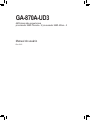 1
1
-
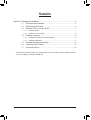 2
2
-
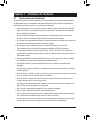 3
3
-
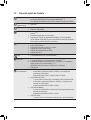 4
4
-
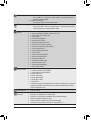 5
5
-
 6
6
-
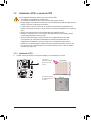 7
7
-
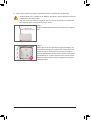 8
8
-
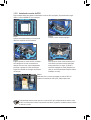 9
9
-
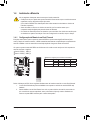 10
10
-
 11
11
-
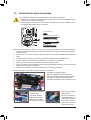 12
12
-
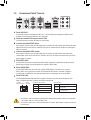 13
13
-
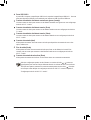 14
14
-
 15
15
-
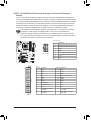 16
16
-
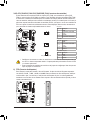 17
17
-
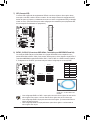 18
18
-
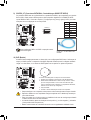 19
19
-
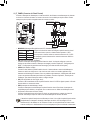 20
20
-
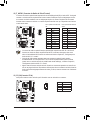 21
21
-
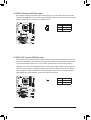 22
22
-
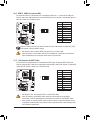 23
23
-
 24
24
-
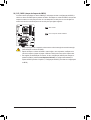 25
25
-
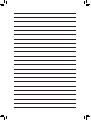 26
26
-
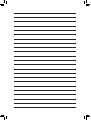 27
27
Gigabyte GA-870A-UD3 Manual do proprietário
- Categoria
- Placas-mãe
- Tipo
- Manual do proprietário
Artigos relacionados
-
Gigabyte GA-770TA-UD3 Manual do proprietário
-
Gigabyte GA-MA770T-ES3 Manual do proprietário
-
Gigabyte GA-870A-UD3 Manual do proprietário
-
Gigabyte GA-MA770T-UD3P Manual do proprietário
-
Gigabyte GA-P55A-UD3 Manual do proprietário
-
Gigabyte GA-P67A-D3-B3 Manual do proprietário
-
Gigabyte GA-PA65-UD3-B3 Manual do proprietário
-
Gigabyte GA-P55-UD3P Manual do proprietário
-
Gigabyte GA-H67A-UD3H-B3 Manual do proprietário
-
Gigabyte GA-P55-USB3 Manual do proprietário